Przeszukaj Bazę wiedzy po słowach kluczowych
Dwuetapowy proces wydań – Connector konfiguracja
Konfiguracja dwuetapowego procesu wydań
Konfiguracja procesu wydań w integracji z Futuriti WMS odbywa się poprzez kreator w WMS. Dla poprawnego działania procesu należy skonfigurować przynajmniej jedną lokalizację pakowania na magazynie
W menu głównym nawiguj do konfiguracji: zakładka Opcje → Konfiguracja, następnie przejdź do filtra Connector i wyszukaj wpis Kreator procesów
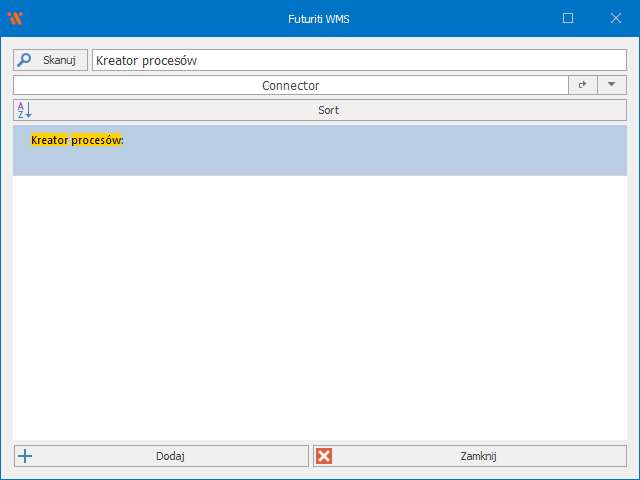
Dwukrotne kliknięcie we wskazany wpis otworzy kreator konfiguracji wydań
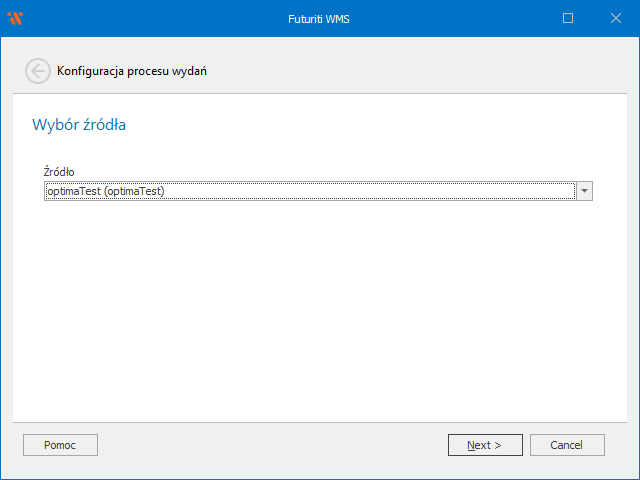
W powyższym oknie należy wybrać źródło WMS, dla którego aktywna będzie konfiguracja, po wybraniu źródła przejdź dalej przyciskiem Next
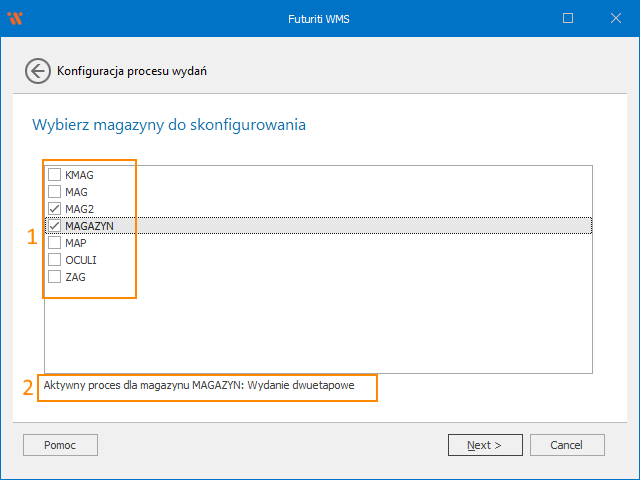
Z listy magazynów (1) wybierz magazyny, które mają współdzielić konfigurację. Aktualna konfiguracja magazynu widoczna jest pod listą (2) w momencie wybrania magazynu na liście.
Jeśli wybrane magazyny posiadają różne konfiguracje, różniące się wartości zostaną wyczyszczone i wymagane będzie podanie ich ponownie.
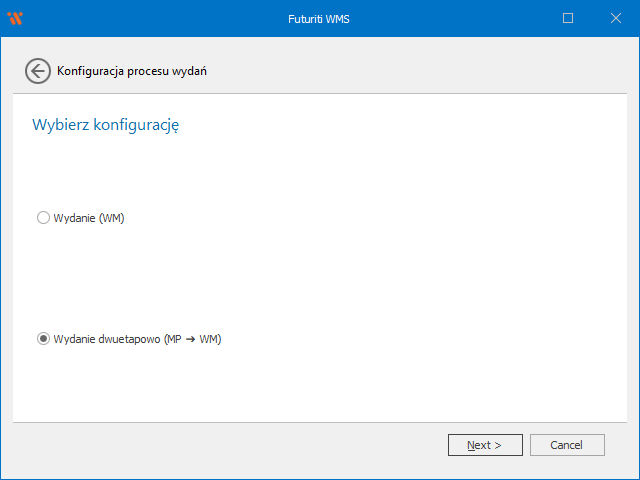
Następnie należy wybrać tryb w jakim realizowane będą zamówienia klientów
- Wydanie (WM) – podstawowy proces jednoetapowy w WMS
- W przypadku Comarch Optima użytkownik musi samodzielnie przekształcić RO do WZ przed jego realizacją
- W przypadku Subiekt GT ZS synchronizowane będzie do WMS jako WM
- Wydanie dwuetapowo (MP → WM) – proces dwuetapowy, w którym po zsynchronizowaniu zamówienia, WMS wygeneruje dokumenty MP z lokalizacji na pakowanie, po realizacji tych dokumentów, odblokowany zostanie dokument WM. Proces ten nie wymaga akcji w ERP
W celu skonfigurowania dwuetapowego procesu wydań należy wybrać drugą opcję i zatwierdzić klikając Next
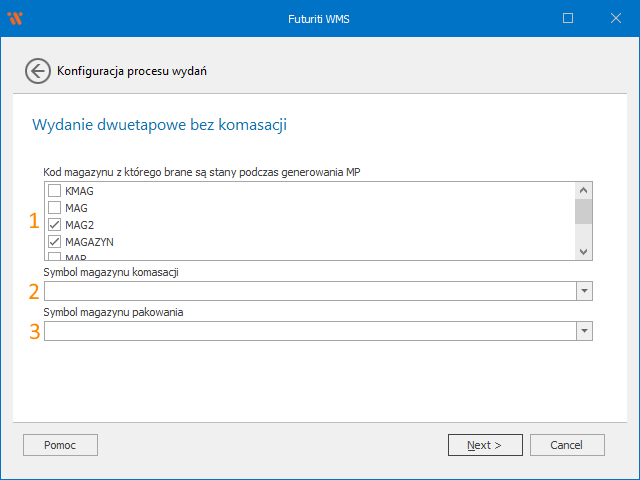
- Kod magazynu dla stanów (lista wielokrotnego wyboru)
- Z jakich magazynów mają być pobierane stany dla wygenerowanych dokumentów MP
- Symbol magazynu komasacji
- Z jakiego magazynu mają być pobierane stany podczas komasacji (z gniazda komasacji)
- Symbol magazynu pakowania
- Z jakiego magazynu mają być pobierane stany podczas pakowania
Po skonfigurowaniu przejdź do następnej strony
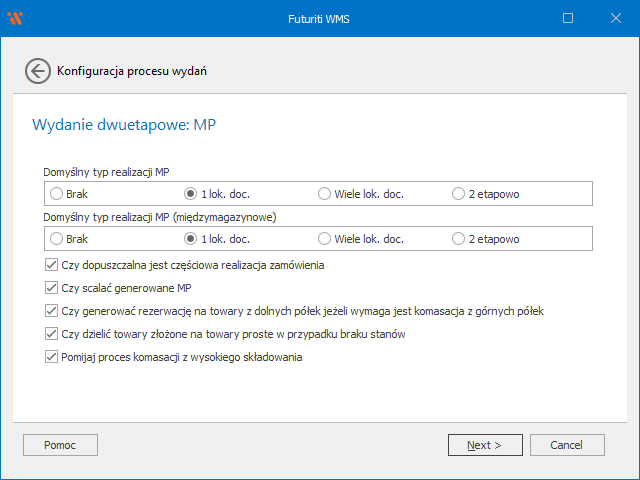
- Domyślny typ realizacji MP
- Brak – użytkownik będzie musiał wybrać tryb podczas otwierania dokumentu MP
- Jedna lokalizacja docelowa – wszystkie skanowane towary mogą trafić tylko na jedną lokalizację pakowania
- Wiele lokalizacji docelowych – różne towary mogą trafić na różne lokalizacje pakowania
- Dwuetapowo – w pierwszej kolejności skanowane są lokalizacje źródłowe pozycji, następnie ich lokalizacje pakowania
- Czy dopuszczalna jest częściowa realizacja zamówienia
- Czy pozwalać na zrealizowanie tylko części pozycji na zamówieniu, włączenie tej opcji pomija weryfikację dostępnych stanów magazynowych na etapie synchronizacji
- Czy scalać generowane MP
- Czy scalać MP wygenerowanie w procesie dwuetapowym na magazynie głównym i wirtualnym magazynie komasacji, np. z regału na pakowanie i z gniazda komasacji na pakowanie
- Nie dotyczy dokumentów z wysokiego składowania
- WMS musi mieć poprawnie skonfigurowany magazyn komasacji (wirtualny, podpięty pod magazyn główny, zawierający lokalizację z flagą „gniazdo komasacji”)
- Czy generować rezerwację na towary z dolnych półek jeżeli wymagana jest komasacja z górnych półek
- Czy w przypadku braku stanów na towary złożone WMS powinien wygenerować MP na towary proste
- Dotyczy jedynie ERP Optima
- WMS automatycznie wygeneruje zatwierdzone dokumenty PWP i RWS po zatwierdzeniu MP
- WZ przekazane do realizacji będzie zawierało towary złożone z towarów prostych
- Pomijaj proces komasacji z wysokiego składowania
- Wyłącza proces komasacji z górnych położeń
- Proces dwuetapowy nie będzie uwzględniał stanów znajdujących się na lokalizacjach z flagą wysokiego składowania
Należy uzupełnić pola według preferencji i zatwierdzić wybór klikając Next
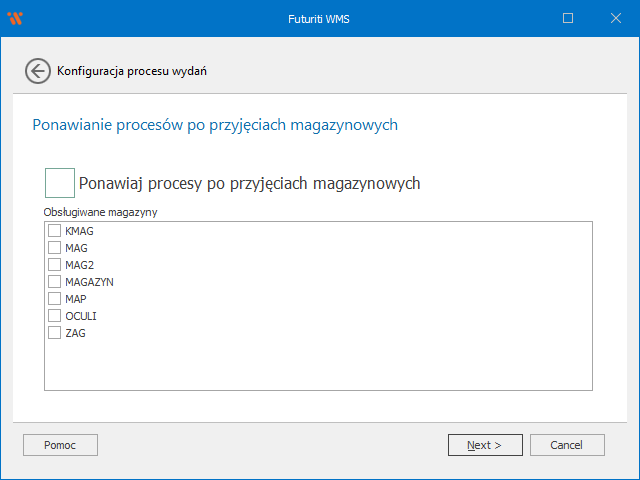
Możliwe jest ustawienie ponawiania procesów dwuetapowych w przypadku przyjęcia magazynowego.
Podczas generowania dokumentów MP lub WM może się zdażyć, że WMS wykryje braki w stanach magazynowych, dokumenty nie zostaną wtedy wygenerowane. W takim przypadku stany należy sprostować i ponowić synchronizację zamówienia.
Jeśli automatyczne ponawianie procesów jest włączone, WMS sprawdzi jaki towar został przyjęty dokumentem PM i automatycznie ponowi zadania synchronizacji dla zamówień, które posiadają ten towar.
Opcję można włączyć dla wybranych magazynów.
Ważne: Jeśli skonfigurowana jest lokalizacja dostaw, na którą generowane są automatycznie dokumenty PM, ponawianie nie będzie działać prawidłowo, ponieważ proces dwuetapowy nie pobiera stanów bezpośrednio z lokalizacji dostaw.
Po wybraniu stosownej konfiguracji przejdź dalej
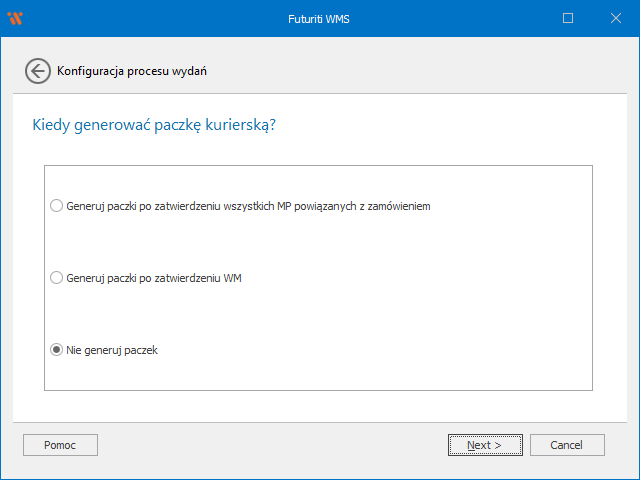
Możliwe jest wybranie, na jakim etapie generowana jest paczka kurierska dla zamówienia
- Po przesunięciu wszystkich towarów na lokalizację pakowania dokumentami MP powiązanymi z zamówieniem
- Po zrealizowaniu zamówienia dokumentem WM
- Nie generuj paczek
Wybierz pasującą konfigurację w zatwierdź przyciskiem Next
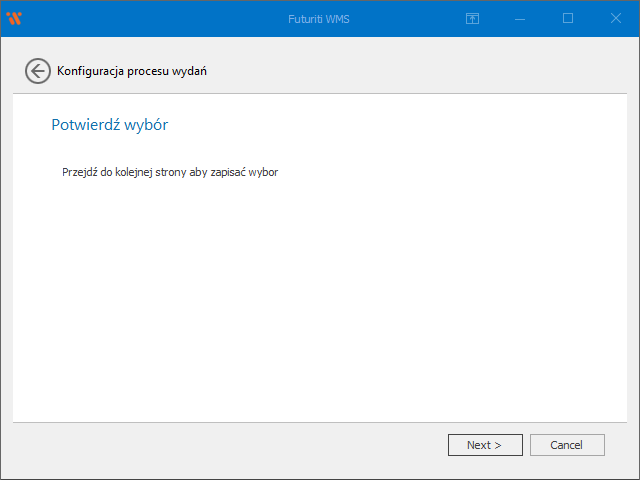
Przechodząc do następnej strony WMS zaktualizuje wpisy konfiguracyjne i włączy odpowiednie procesy
Od tej pory nowe zamówienia powinny zostać wydawane dwuetapowo, a na liście konfiguracyjnej widoczny będzie wpis dla wybranego źródła
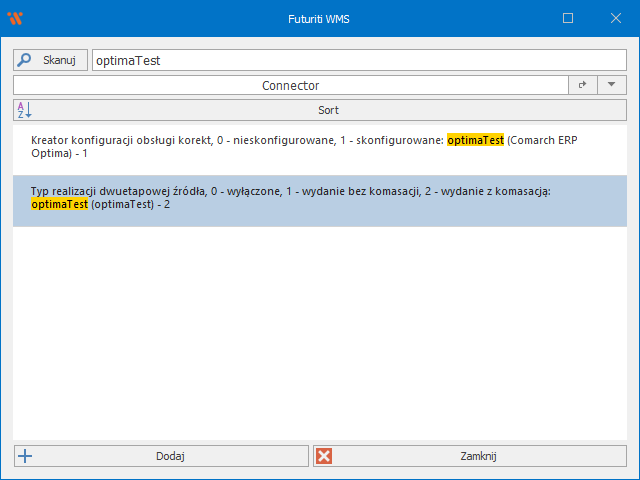
Konfiguracja podstawowego jednoetapowego procesu wydań
Jednoetapowy proces wydań jest procesem domyślnym w WMS, można go dodatkowo spersonalizować
W menu głównym nawiguj do konfiguracji: zakładka Opcje → Konfiguracja, następnie przejdź do filtra Connector i wyszukaj wpis Kreator procesów lub istniejący wpis konfiguracji dwuetapowej
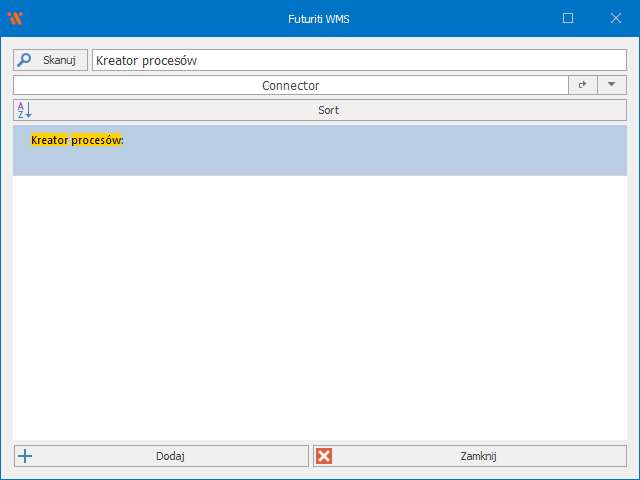
Dwukrotne kliknięcie w wybrany wpis otworzy kreator konfiguracji wydań
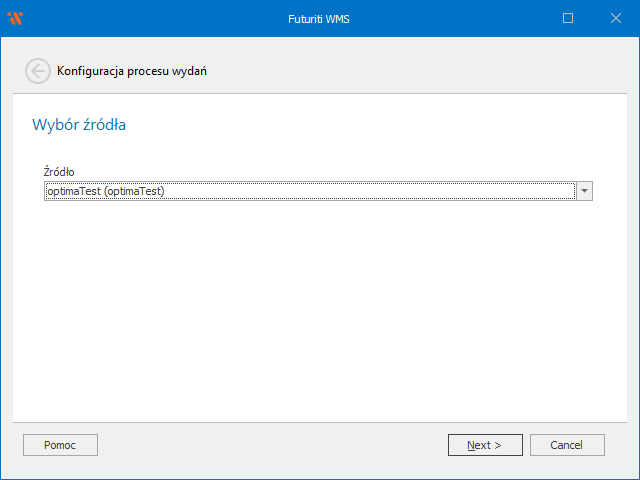
W powyższym oknie należy wybrać źródło WMS, dla którego aktywna będzie konfiguracja, po wybraniu źródła przejdź dalej przyciskiem Next
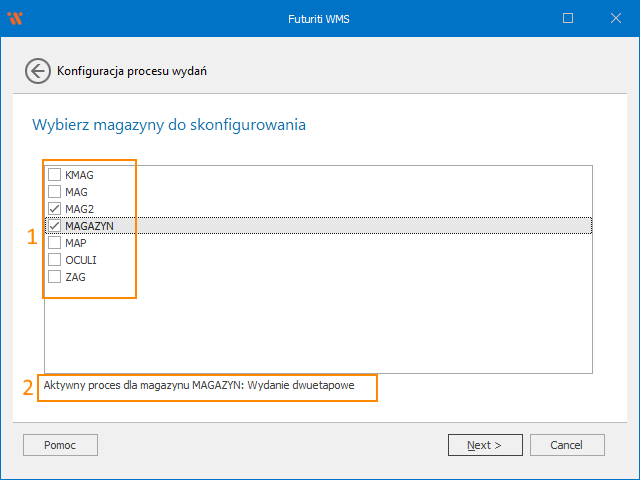
Z listy magazynów (1) wybierz magazyny, które mają współdzielić konfigurację. Aktualna konfiguracja magazynu widoczna jest pod listą (2) w momencie wybrania magazynu na liście.
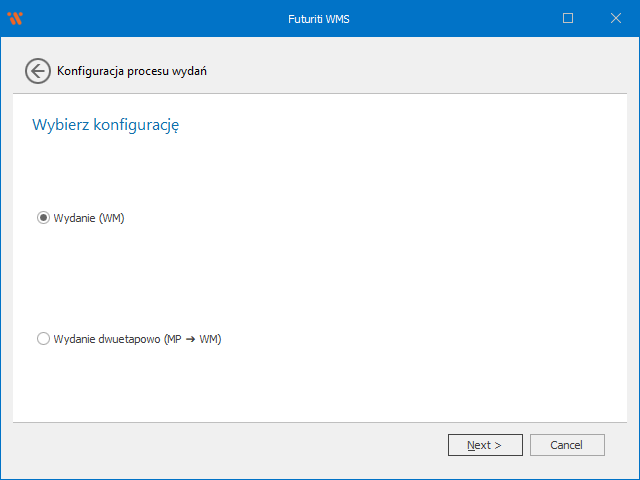
Następnie należy wybrać tryb w jakim realizowane będą zamówienia klientów, w przypadku procesu jednoetapowego jest to pierwsza opcja
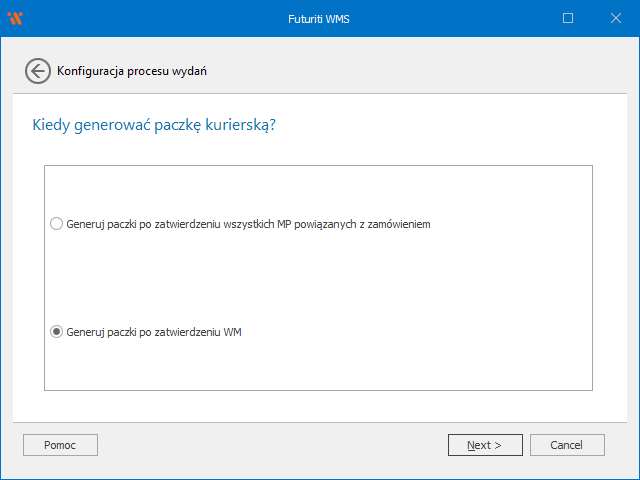
Możliwe jest wybranie, na jakim etapie generowana jest paczka kurierska dla zamówienia
- Po przesunięciu wszystkich towarów na lokalizację pakowania dokumentami MP powiązanymi z zamówieniem
- W przypadku procesu jednoetapowego, nie powstają żadne dokumenty MP w rezultacie opcja ta wyłączy automatyczne generowanie paczek
- Po zrealizowaniu zamówienia dokumentem WM
Wybierz pasującą opcję i przejdź dalej
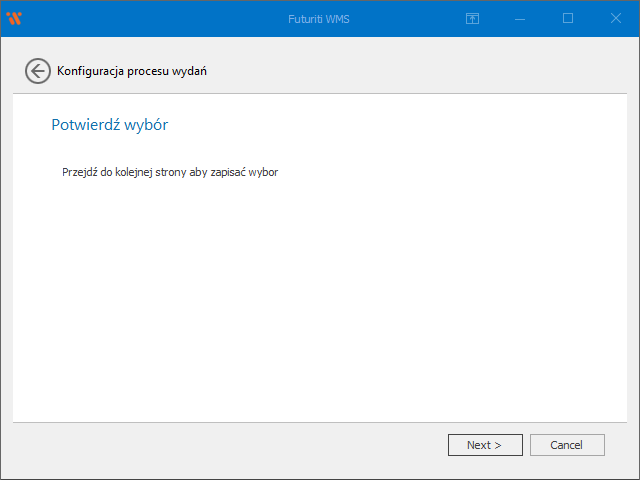
Przechodząc do następnej strony WMS zaktualizuje wpisy konfiguracyjne, włączy procesy związane z procesem jednoetapowym i wyłączy procesy dwuetapowe dla źródła (jeśli były aktywne)
Komasacja
Dodaj do wybranego magazynu (np. „MAG”) regiony np. (Pomoc)
- PAK
- KOM
- DOST
- REG
Dodaj do wybranego magazynu lokalizacje np. (Pomoc)
- PAK-000-000-001 – Flaga „Pakowanie”
- KOM-000-000-001 – Flaga „Gniazdo komasacji”
- DOST-000-000-001 – Flaga „Dostawa”
- REG-000-000-001
- REG-000-000-010 – Flaga „Wysokie składowanie”
Przy takiej konfiguracji magazynu, jeśli na lokalizacji zwykłej (REG-000-000-001) zabraknie stanów towarowych WMS postara się wygenerować dokument przesunięcia z górnych położeń (REG-000-000-010) na gniazdo komasacji (KOM-000-000-001). Po zrealizowaniu tego przesunięcia powstanie kolejny dokument MP z gniazda komasacji na pakowanie








